石青伪原创工具编辑生成伪原创文件教程
时间:2018-07-23 09:36:05 作者:Joe 浏览量:83
石青伪原创工具是一款好用的电脑伪原创文章编辑生成工具。使用石青伪原创工具可以轻松生成伪原创文章;
- 进入下载

- 石青伪原创工具 2.3.4.10 绿色版
大小:4.23 MB
日期:2019/2/19 10:33:06
环境:WinXP,Win7
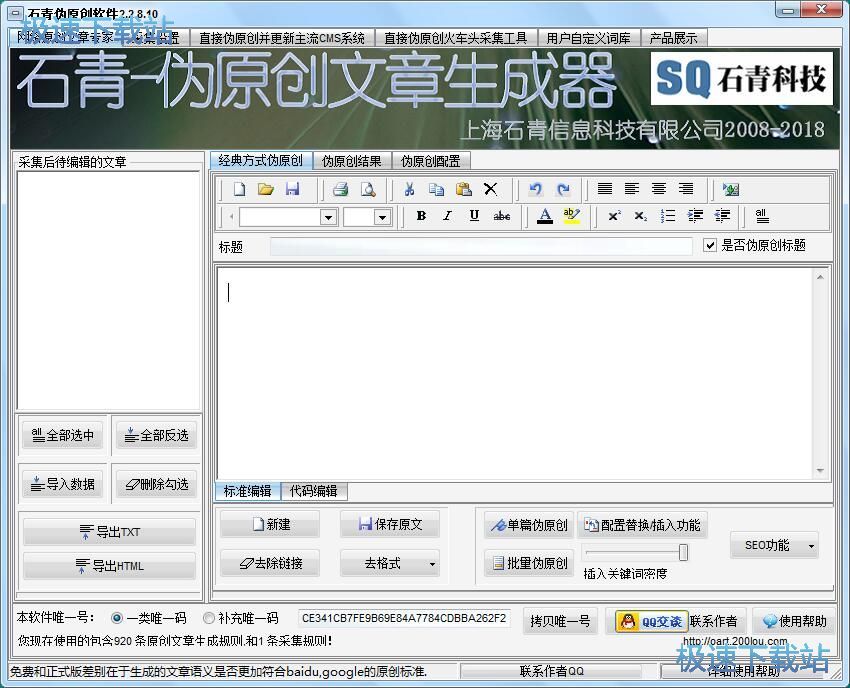
极速小编就给大家演示一下怎么使用石青伪原创工具生成编辑伪原创文章吧。首先我们要获取文章内容。打开电脑网页浏览器,找到打开想要使用的文章内容。用鼠标右键点击网页。然后在右键菜单中点击网页另存为,就可以将网页保存到电脑中;
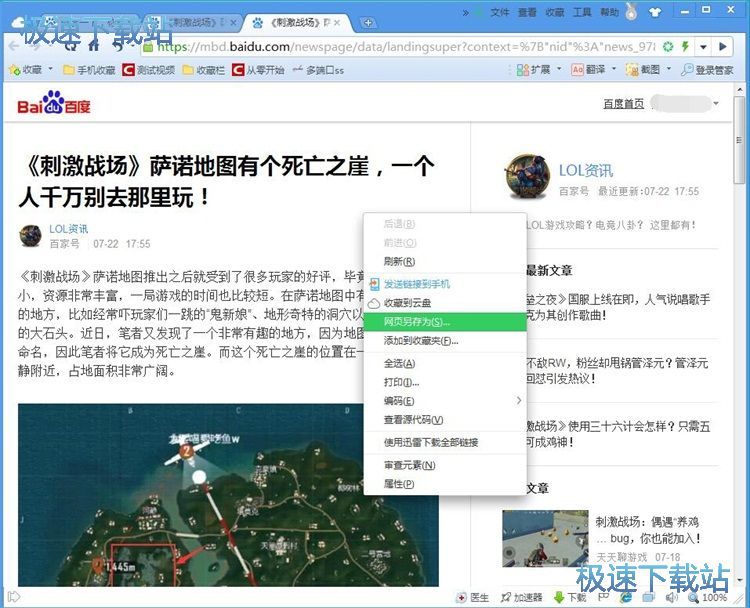
回到石青伪原创工具主界面中,点击石青伪原创工具主界面中的导入数据,就可以打开文件浏览窗口,开始将电脑本地的网页文件;
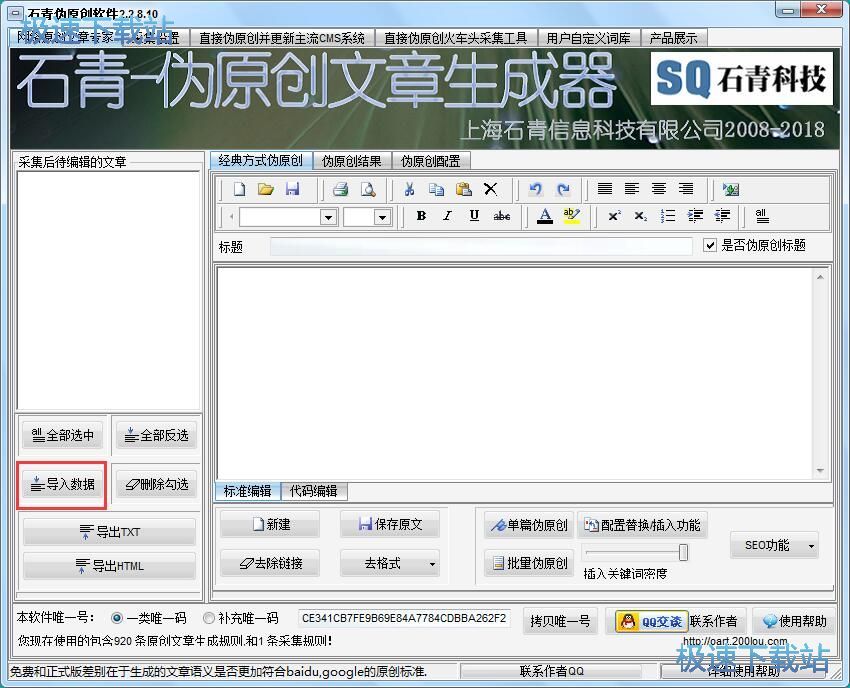
在文件浏览窗口中,根据网页文件的存放路径,找到网页文件之后。用鼠标点击选中想要导入到石青伪原创工具中的网页文件;
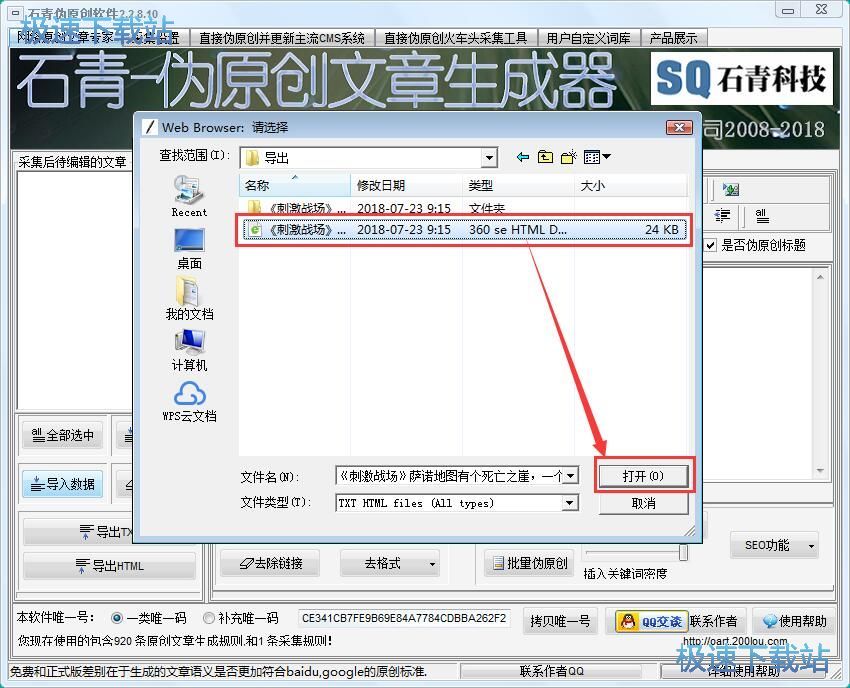
网站文章内容成功导入到石青伪原创工具中。我们就可以在石青伪原创工具中查看网站文章;
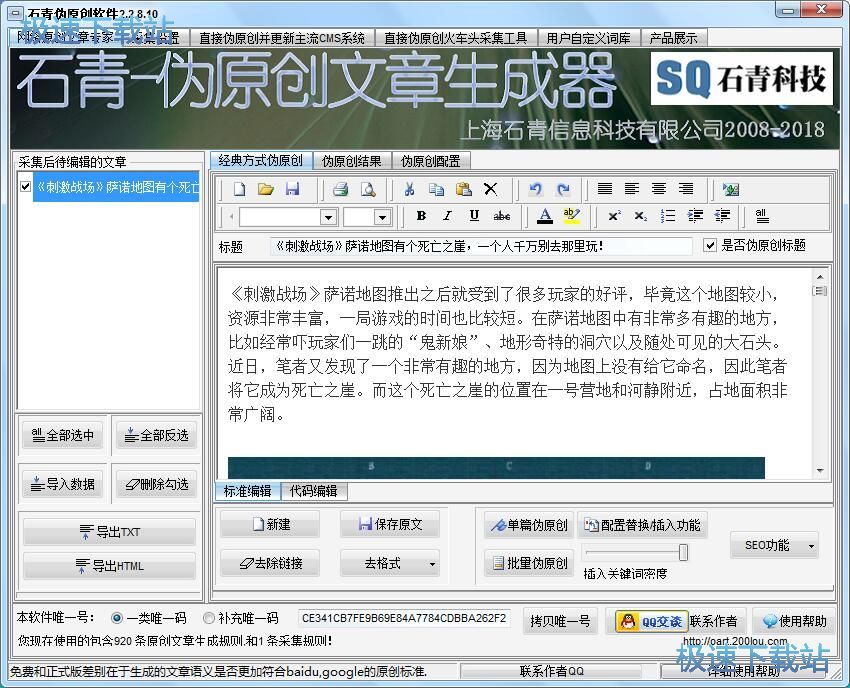
点击石青伪原创工具主界面中的单篇伪原创,生成伪原创文章;
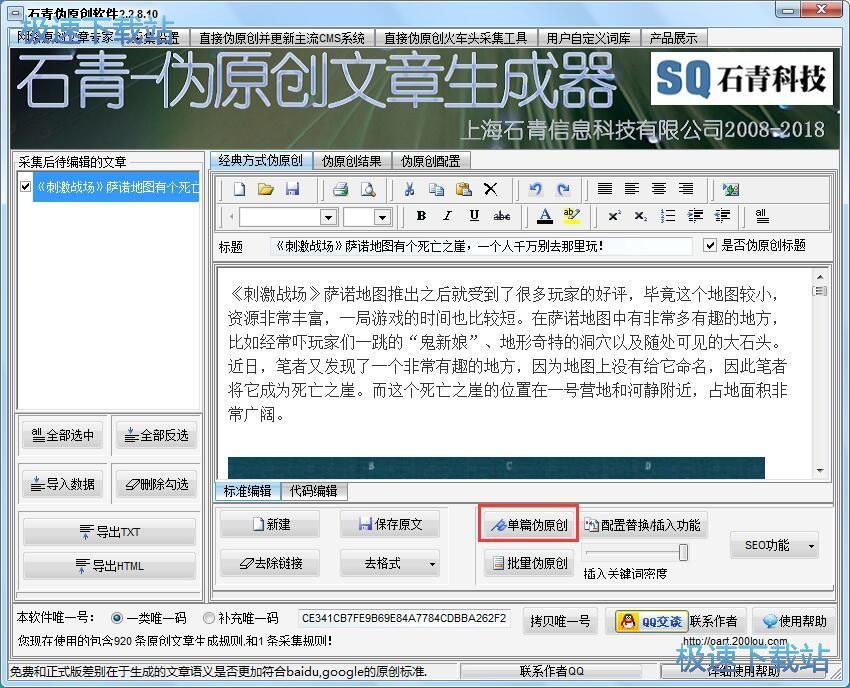
这时候我们在石青伪原创工具主界面中,可以看到使用石青伪原创工具生成的伪原创文章;
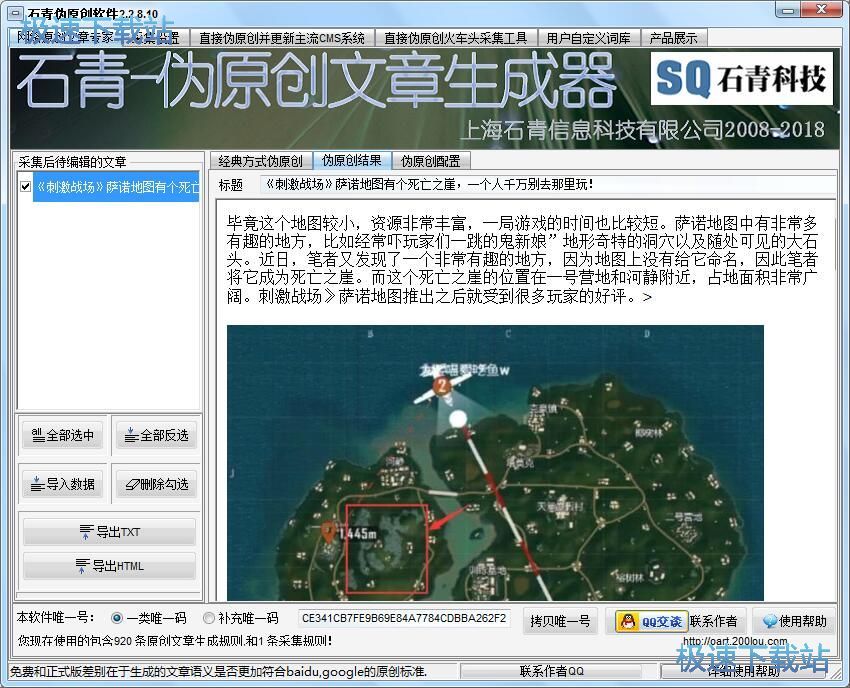
点击石青伪原创工具主界面中的导出TXT,就可以开始将使用石青伪原创工具生成得到的伪原创文章导出成TXT格式的文档;
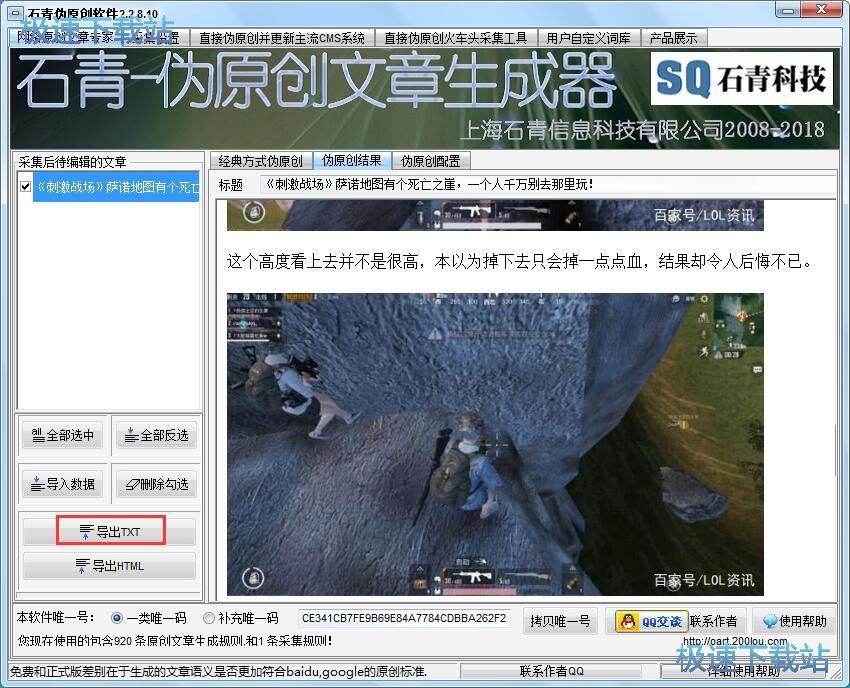
在文件夹浏览窗口中,找到想要用来保存石青伪原创工具生成得到的文章内容的文件夹。用鼠标点击选中文件夹,然后点击确定,既可以开始将TXT格式的文本文档导出到文件夹中;
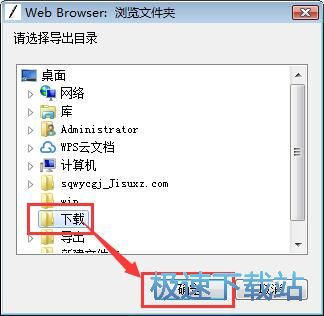
TXT文档被成功导出。我们就可以在TXT文档输出文件夹中看到的使用石青伪原创工具生成的伪原创文章文档。
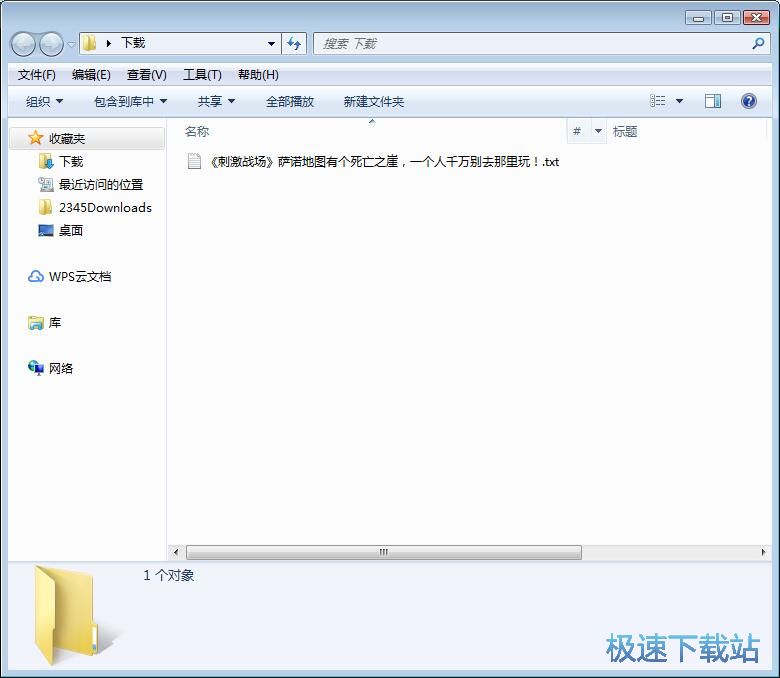
石青伪原创工具的使用方法就讲解到这里,希望对你们有帮助,感谢你对极速下载站的支持!
石青伪原创工具 2.3.4.10 绿色版
- 软件性质:国产软件
- 授权方式:免费版
- 软件语言:简体中文
- 软件大小:4331 KB
- 下载次数:4357 次
- 更新时间:2019/3/31 6:54:21
- 运行平台:WinXP,Win7...
- 软件描述:石青伪原创工具是一款专业的站长必备高级SEO工具,石青伪原创工具主要功能是把一篇... [立即下载]
相关资讯
相关软件
- 怎么将网易云音乐缓存转换为MP3文件?
- 比特精灵下载BT种子BT电影教程
- 土豆聊天软件Potato Chat中文设置教程
- 怎么注册Potato Chat?土豆聊天注册账号教程...
- 浮云音频降噪软件对MP3降噪处理教程
- 英雄联盟官方助手登陆失败问题解决方法
- 蜜蜂剪辑添加视频特效教程
- 比特彗星下载BT种子电影教程
- 好图看看安装与卸载
- 豪迪QQ群发器发送好友使用方法介绍
- 生意专家教你如何做好短信营销
- 怎么使用有道云笔记APP收藏网页链接?
- 怎么在有道云笔记APP中添加文字笔记
- 怎么移除手机QQ导航栏中的QQ看点按钮?
- 怎么对PDF文档添加文字水印和图片水印?
- 批量向视频添加文字水印和图片水印教程
- APE Player播放APE音乐和转换格式教程
- 360桌面助手整理桌面图标及添加待办事项教程...
- Clavier Plus设置微信电脑版快捷键教程
- 易达精细进销存新增销售记录和商品信息教程...












